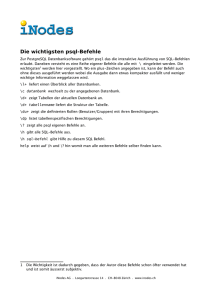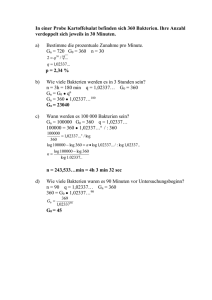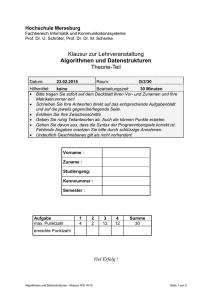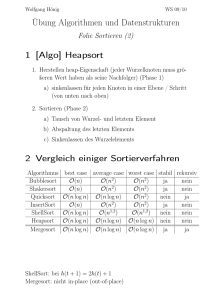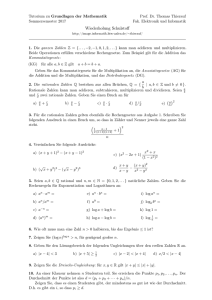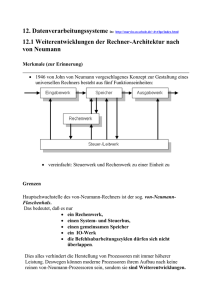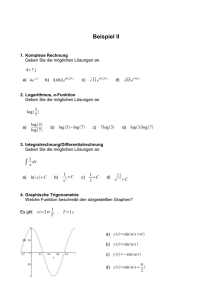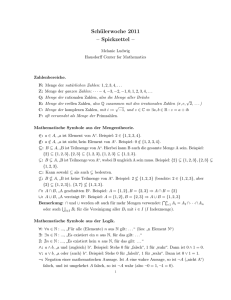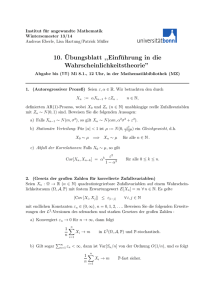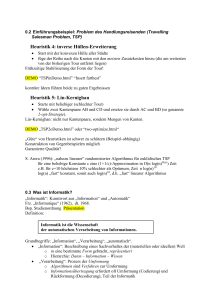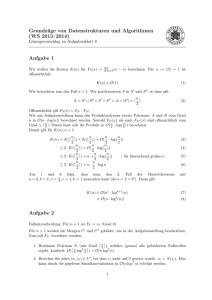LaTeX-Einführungskurs für die Sekretärinnen am Dpt. Mathematik
Werbung
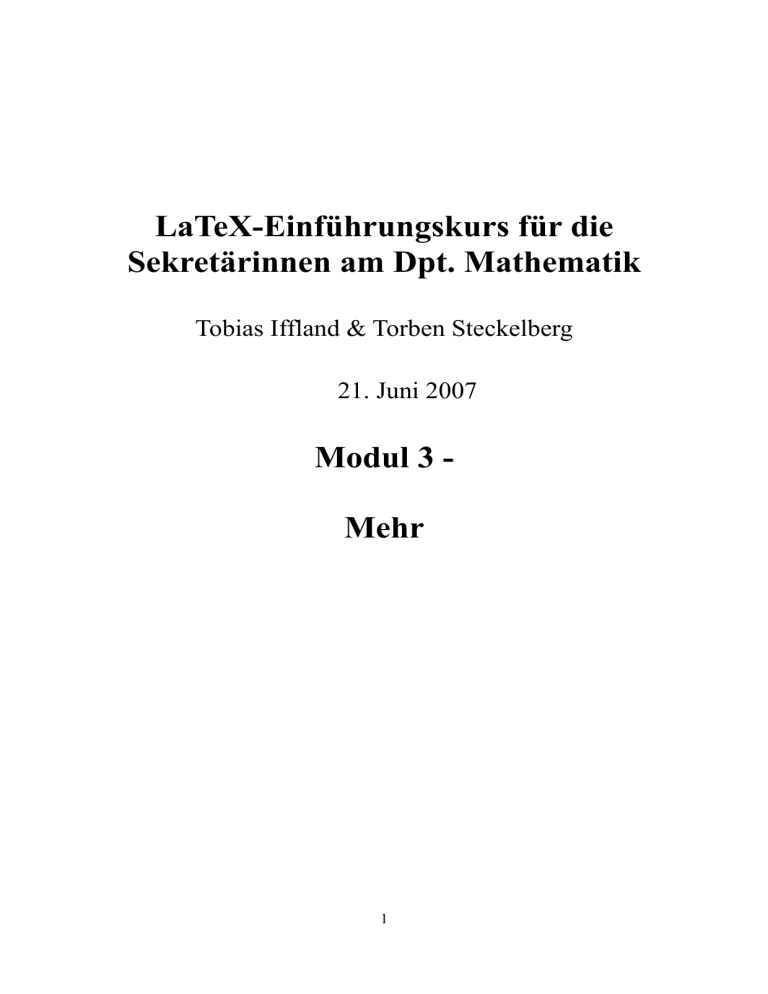
LaTeX-Einführungskurs für die
Sekretärinnen am Dpt. Mathematik
Tobias Iffland & Torben Steckelberg
21. Juni 2007
Modul 3 Mehr
1
Gliederungseinheiten bei langen Texten
Man kann LaTeX durch einfache Befehle mitteilen wann
ein neues Kapitel, ein neuer Paragraph etc. beginnt und wie
die entsprechenden Überschriften lauten:
\chapter{...} (nicht in der Klasse „article“)
\section{...}
\subsection{...}
\subsubsection{...}
\paragraph{...}
\subparagraph{...}.
Eine Nummerierung dieser Einheiten wird von LaTeX
automatisch vorgenommen!
(Das ist in der jeweiligen Dokumentenklasse definiert.)
2
Inhaltsverzeichnis erstellen
Das Erstellen eines Inhaltsverzeichnisses ist mit LaTeX
denkbar einfach: Eigentlich muss nur ein einziger Befehl
eingegeben werden, nämlich:
\tableofcontents .
Bei Angabe diese Befehls wird automatisch ein
Inhaltsverzeichnis erzeugt, dass (normalerweise...) alle
Kapitel, Unterkapitel etc. inklusive Nummerierung und
passender Seitenzahl angibt!
Vorsicht! Um ein korrektes aktuelles Inhaltsverzeichnis zu
erhalten, muss die Datei mindestens 3 mal kompiliert
werden!
3
Querverweise
Das Zitieren von Seitenzahlen, nummerierten Formeln etc.
ist mit LaTeX auch recht einfach:
Sie brauchen dazu die beiden Befehle
\label{...} und
\ref{...} (bzw. \pageref{...}).
Um ein „Objekt“ zu markieren, dessen Nummer vielleicht
mal zitiert werden soll, wird der Befehl \label{...}
verwendet und direkt nach Einführung des Objektes
angegeben:
\section{Logik}
\label{log}
markiert den Abschnitt „Logik“ mit dem Schlüsselwort
„log“; auch wenn später noch ein Abschnitt zwischengefügt
wird und sich die Nummerierung ändert, erzeugt der Befehl
\ref{log}
dann die richtige Nummer, man kann also z.B. schreiben:
In Abschnitt \ref{log} wurden die Wahrheitstafeln definiert.
Der Befehl \pageref{log} gibt dann automatisch die Seite
an, auf der dieser Abschnitt beginnt:
In Abschnitt \ref{log} auf Seite \pageref{log} wurden die
Wahrheitstafeln definiert.
4
Die Theorem-Umgebung
Theorem-Umgebungen werden benutzt um Sätze,
Definitionen, Lemmate etc. als Umgebungen eingeben zu
können.
Dazu muss zunächst der Befehl
\newtheorem{„Abkürzung“}{„Name“}
eingegeben werden, um anschließend beliebig oft nur noch
\begin{„Abkürzung“}
Aussage des Satzes, Lemmas...
\end{„Abkürzung“}
eintippen zu müssen.
Optional kann man dann noch zwischen drei verschiedenen
Theorem-Darstellungen wählen: plain, definition und
remark.
Tippen Sie dazu die Befehle
\theoremstyle{remark} (z.B.)
\newtheorem{„Abkürzung“}{„Name“} ein.
Für Beweise stellt LaTeX eine Umgebung
\begin{proof}
...
\end{proof}
zur Verfügung.
5
Beispiel:
\theoremstyle{definition}
\newtheorem{lem}{Lemma}
\begin{lem}
... gilt für alle reellen Zahlen x.
\end{lem}
\begin{proof}
Die Aussage gilt offensichtlich.
\end{proof}
6
Literaturverzeichnis erstellen
LaTeX stellt auch eine Umgebung für ein
Literaturverzeichnis zur Verfügung:
\begin{thebibliography}{...}
\bibitem{„Markierung“}
Autorname. Buchname. Etc.
\bibitem{2. „Markierung“}...
\end{thebibliography}.
Mit dem Befehl
\cite[„Seite XY“]{„Markierung“}
kann der entsprechende Literatureintrag zitiert werden.
7
Einfügen von Bildern
In ein TeX-Dokument lassen sich auch Bilder einfügen.
Das gängige jpg-Format läßt sich jedoch nur korrekt zu
einer pdf-Ausgabe kompilieren. (wähle sonst eps-Bilder)
Dazu muss zunächst das graphicx-Paket eingebunden
werden:
\usepackage{graphicx}.
Dann kann innerhalb einer figure-Umgebung ein jpg-Bild
wie folgt eingebunden werden:
\begin{figure}
\includegraphics[width=7cm]{bild.jpg}
\caption{Erstes Bild}
\label{bild}
\end{figure}.
Diese Befehle erzeugen das Bild mit dem Dateinamen
bild.jpg in 7cm Breite.
Nach dem Befehl \caption kann optional eine
Bildunterschrift eingegeben werden, den Befehl \label
kennen Sie ja schon.
Wichtig ist dabei noch, dass sich die Bilddatei bild.jpg im
selben Ordner wie die tex-Datei befindet!
8